MKV
Все Темы
- Пользователи Камеры
- Любители Путешествий
- Инструменты ИИ
-
- Любители фильмов
- Праздники
- Пользователи DVD
- Пользователи социальных Сетей
- Фотография
- Креативный Дизайн
- Учащимся и преподавателям
- Больше Решений
Семь способов конвертировать MKV в MPEG онлайн
Автор: Юлия Юрьевна • 2025-10-23 21:14:11 • Проверенные решения
«Я хочу конвертировать файлы MKV в MPEG, чтобы смотреть их на TiVo. Как это можно сделать?»
Хотя формат MKV (Matroska Multimedia Container) поддерживает видео в высоком качестве, он сам не поддерживается многими устройствами Windows, если на них установлены устаревшие кодеки. Конечно, опытные пользователи могут найти и обновить необходимые видеокодеки, но рядовому пользователю обычно не хватает навыков для этой задачи. Если вы попадаете во вторую категорию пользователей, но все равно хотите воспроизводить файлы с помощью программ Windows Media Player, PowerPoint и Windows Movie Maker, мы рекомендуем вам конвертировать их из MKV в MPEG.
- Часть 1. Шесть лучших онлайн-конвертеров MKV в MPEG
- Часть 2. Простой метод пакетного конвертирования MKV в MPEG без потери качества
Часть 1. Шесть лучших онлайн-конвертеров MKV в MPEG
Общая идея конвертирования MKV в формат MPEG состоит в том, что MPEG обеспечивает невероятное качество видео, а размер файлов при этом намного меньше, чем у других видеоформатов. Одним из способов быстрого конвертирования MKV в MPEG являются бесплатные онлайн-конвертеры. Это идеальный выбор для тех, кто собирается воспроизводить мультимедийные файлы на портативных устройствах или обмениваться видеофайлами в интернете.
1. Convertfiles
Convertfiles — это простой, но очень удобный сайт, который позволяет быстро конвертировать видеофайлы и изображения. Он также поддерживает конвертирование на мобильных устройствах. На данный момент Convertfiles поддерживает 200 различных форматов файлов и 15 форматов вывода видео.
Преимущества:
- Простота.
- Загрузка файлов прямо с сайтов.
Недостатки:
- Поддержка небольшого числа форматов.
- Конвертирование одного файла за раз.
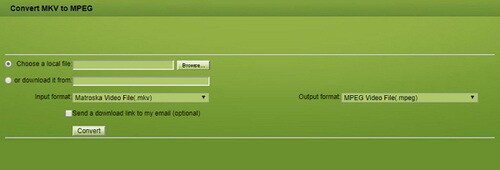
2. Online MKV to MPEG Uniconverter
Это бесплатный онлайн-конвертер от Wondershare. Его основными особенностями является поддержка всех популярных форматов, одновременное конвертирование нескольких файлов и ограничение размеров конвертируемых файлов в 200 МБ.
Преимущества:
- Поддержка всех популярных форматов.
- Пакетное конвертирование (два файла одновременно).
Недостатки:
- Требуется время, чтобы загрузить готовые файлы.
![]()
3. File-Converter-Online
File-Converter-Online представляет собой сервис для конвертирования файлов в другие форматы без регистрации. Данный сервис уделяет большое внимание конфиденциальности своих пользователей.
Преимущества:
- Простота.
- Большая скорость конвертирования.
Недостатки:
- Для конвертирования нескольких файлов одновременно придется заплатить.
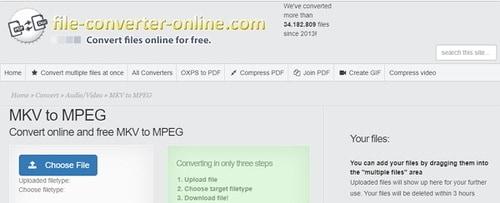
4. Aconvert
В отличие от других конвертеров, Aconvert конвертирует широкий спектр файлов — от видео до документов. При этом конвертирование может выполняться в пакетном режиме. Пользователи могут настраивать такие параметры конвертирования видео, как битрейт, фреймрейт и многое другое.
Преимущества:
- Конвертирование видеофайлов из облачных хранилищ.
- Есть возможность гибкой настройки конвертирования.
Недостатки:
- Поддержка небольшого количества видеоформатов.
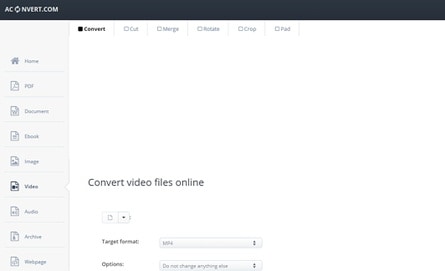
5. FreeFileConvert
FreeFileConvert позволяет пользователям загружать до 5 видеофайлов, если их общий размер не превышает 300 МБ. После окончания конвертирования файлы остаются на сервере в течение 24 часов, после чего удаляются. За это время пользователи могут загрузить эти файлы пять раз.
Преимущества:
- Ограничение в 300 МБ.
- Конвертирование пяти файлов одновременно.
Преимущества:
- Небольшая скорость конвертирования.
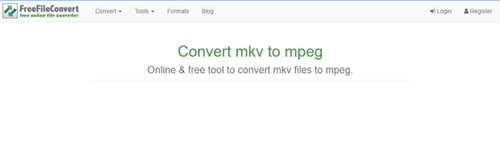
6. Convertio
Convertio поддерживает 300 различных фидеоформатов. Этот конвертер предоставляет расширенные настройки для выбора качества файлов, соотношения сторон, кодеков и т. д. С его помощью можно также поворачивать и разворачивать.
Преимущества:
- Множество настроек, позволяющих добиться идеального результата.
- Пакетное конвертирование.
Недостатки:
- Ограничение на размер файлов всего 100 МБ.
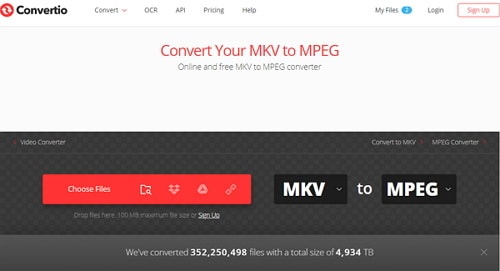
Часть 2. Простой метод пакетного конвертирования MKV в MPEG без потери качества
Одним из самых лучших конвертеров является Wondershare UniConverter (ранее Wondershare Video Converter Ultimate). С помощью этого универсального конвертера вы можете легко подготовить мультимедийные файлы для мгновенного воспроизведения в любом формате и на любом устройстве. Просто выберите нужный формат или устройство из обширного списка поддерживаемых вариантов, и ваши файлы будут готовы в считанные секунды.
Wondershare UniConverter - Универсальный конвертер видео
-
Конвертируйте MKV в более чем 1000 форматов, включая MPEG, AVI, MKV, MOV, MP4 и т. д.
-
Конвертируйте файлы в формат практически всех электронных устройств.
-
Скорость данного конвертера в 30 раз выше скорости других конвертеров.
-
Дополнительные функции, такие как запись экрана, конвертирование VR, создание GIF, редактирование метаданных и многое другое.
-
Поддерживаемые ОС: Windows 10/8/7/XP/Vista, macOS 11 Big Sur, 10.15 (Catalina), 10.14, 10.13, 10.12, 10.11, 10.10, 10.9, 10.8, 10.7.
Чтобы конвертировать ваши файлы MKV в формат MPEG, следуйте этим простым инструкциям.
Шаг 1. Запустите Wondershare UniConverter и добавьте файлы MKV.
Откройте программу Wondershare UniConverter. Ее интерфейс хорошо оптимизирован и не загроможден лишними элементами, как в большинстве программ для конвертирования. Чтобы добавить файлы MKV, вы можете либо перетащить их из папки на вашем компьютере в интерфейс программы, либо импортировать их с помощью кнопки Добавить файлы.
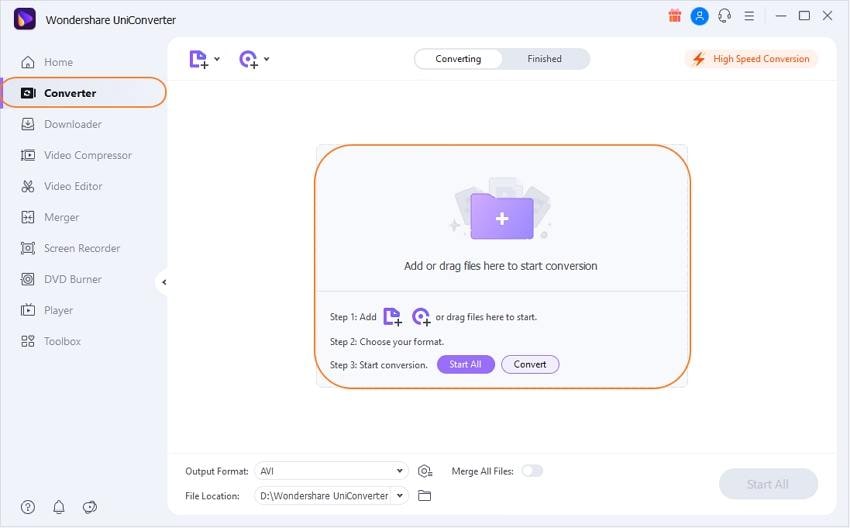
Шаг 2. Установите MPEG в качестве конечного формата.
Выберите MPEG из раскрывающегося списка справа. Вы также можете воспользоваться дополнительными настройками. Они вызываются кнопкой Создать в нижней части окна целевого формата.
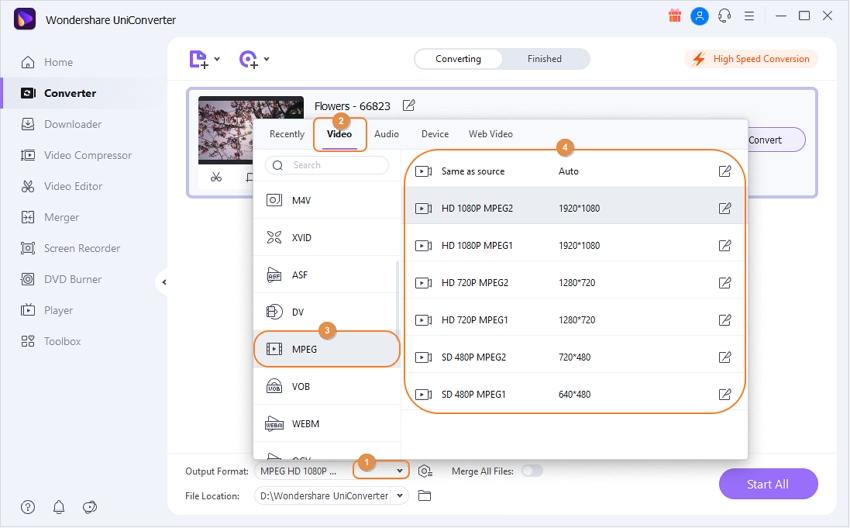
Подсказка: Этот конвертер MKV в MPEG лучше всего работает с настройками по умолчанию. Изменять настройки вручную стоит только тогда, когда вы точно уверены, что это необходимо. Вы также можете редактировать видео с помощью кнопок под видео. Существуют дополнительные категории для создания идеального видео.
- Режим видео: изменение настроек между 2D/3D и 180/360 градусов.
- Обрезка: изменяйте длину вашего видео.
- Настройка: поворот, отражение, обрезка или изменение соотношения сторон.
- Эффекты: изменение громкости, яркости, контрастности и насыщенности видео.
- Водяной знак: используйте ваш собственный логотип или текст в качестве водяного знака.
- Субтитры: добавляйте субтитры и изменяйте место их расположения.
Шаг 3. Конвертируйте MKV в MPEG с помощью Wondershare UniConverter.
Чтобы начать процесс конвертирования, нажмите на кнопку Начать все. Wondershare UniConverter покажет вам, какого размера будет готовый файл и сколько времени уйдет на его конвертирование. Вы можете в любой момент приостановить процесс или отменить его.
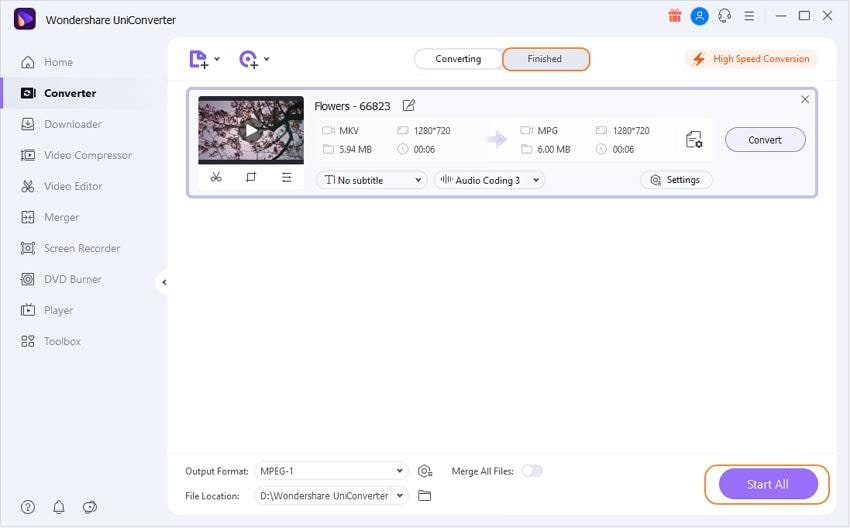
Независимо от того, какой формат мультимедиа вам необходим, Wondershare UniConverter станет для вас отличным выбором, поскольку этот конвертер работает со всеми форматами, включая MKV, MOV, AVI, FLV, MP4, OGG и т. д. Помимо конвертирования видео, Wondershare UniConverter может также редактировать ваши видеофайлы — обрезать их, кадрировать, совмещать, добавлять водяные знаки и многое другое. Загрузите бесплатную пробную версию прямо сейчас и попробуйте сами!
Примечание. Если вы используете систему Mac, загрузите и установите версию Wondershare UniConverter для Mac здесь. Шаги для преобразования MKV в MPEG более или менее одинаковы.
Ваш полный набор видеоинструментов
 Пакетное преобразование MOV в MP4, AVI, 3GP и наоборот легко.
Пакетное преобразование MOV в MP4, AVI, 3GP и наоборот легко. 


Юлия Юрьевна
Главный редактор